Win10专业版安装Zawgyi键盘方法
时间:2025-06-26 13:24:02 459浏览 收藏
怎么入门文章编程?需要学习哪些知识点?这是新手们刚接触编程时常见的问题;下面golang学习网就来给大家整理分享一些知识点,希望能够给初学者一些帮助。本篇文章就来介绍《Win10专业版安装Zawgyi键盘教程》,涉及到,有需要的可以收藏一下
在当今互联网时代,使用多种语言已经变得非常普遍。很多人需要在同一台电脑上操作两种甚至三种语言。尽管所使用的语言各不相同,但在编辑文档时,却可以轻松地切换语言。比如,在Win10专业版中安装日文字体的过程,与在本教程中介绍的如何在Win10专业版上安装Zawgyi键盘类似。一旦完成安装,用户便能够在本地语言、英语以及Zawgyi键盘之间自由切换,无论是缅甸语还是旧称缅甸语的Win10专业版字体设置。
在Win10专业版中安装Zawgyi键盘
首先需要说明的是,“缅甸”和“缅甸(旧称)”实际上指的是同一个国家。而“Zawgyi”则是指一种非Unicode编码的缅甸文字字体。因此,当我们提到缅甸键盘或者Zawgyi键盘时,其实是在指代同一事物。需要注意的是,在Windows系统中直接输入Zawgyi是无法正常显示的,相反,我们需要用缅甸语或缅甸语来进行输入。
以下是实现这一目标的几种方法:
- 使用时间和语言设置来安装Zawgyi或缅甸语键盘;
- 利用原生键盘输入法输入Zawgyi或缅甸语;
- 在Win10专业版中配置物理缅甸键盘;
- 在Win10专业版中安装Zawgyi字体(缅甸语/缅甸语)。
如果您打算在电脑上使用缅甸键盘,请务必先熟悉其正确的使用方式。接下来按照以下步骤来安装Win10专业版中的缅甸键盘吧。
步骤一:打开设置 > 语言 > 添加语言
- 点击屏幕左下角的“开始”菜单,然后选择“设置”图标。
- 在设置界面中找到并点击“时间和语言”选项。
- 转到左侧菜单栏中的“语言”,接着点击右侧的“添加语言”按钮。
- 在弹出的语言列表中输入“缅甸”,此时会出现相关的键盘选项。
- 从列表中选择“缅甸”,然后点击下方的“下一步”按钮。
- 最后点击“安装”按钮以开始下载并安装所需的软件包。
步骤二:完成安装后的进一步设置
安装完成后,返回到刚才添加的语言页面,点击刚安装好的缅甸语言条目,随后点击“选项”按钮。
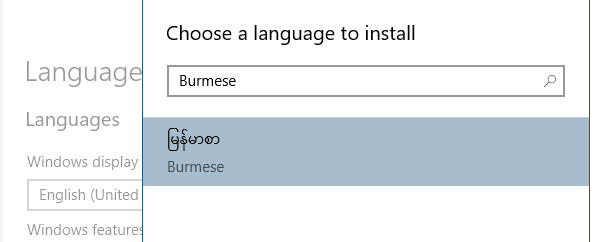
在这里可以看到两种类型的键盘布局可供选择——视觉顺序和声调顺序。通过点击任务栏右下角的语言图标或是同时按下Windows键加上空格键,即可在这两个键盘间进行切换。尝试一下这两种布局,找出最适合您的那一种。
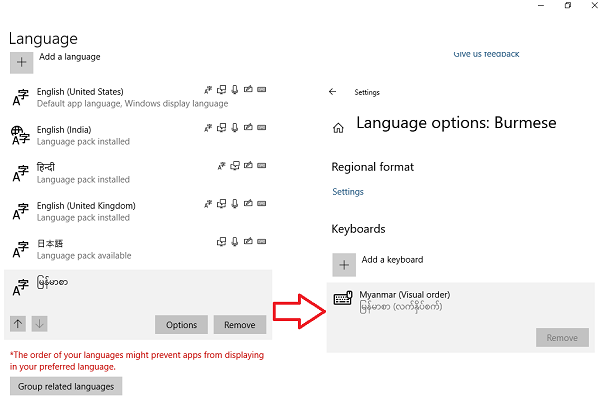
本篇关于《Win10专业版安装Zawgyi键盘方法》的介绍就到此结束啦,但是学无止境,想要了解学习更多关于文章的相关知识,请关注golang学习网公众号!
-
501 收藏
-
501 收藏
-
501 收藏
-
501 收藏
-
501 收藏
-
340 收藏
-
241 收藏
-
472 收藏
-
412 收藏
-
394 收藏
-
424 收藏
-
384 收藏
-
379 收藏
-
228 收藏
-
449 收藏
-
285 收藏
-
164 收藏
-

- 前端进阶之JavaScript设计模式
- 设计模式是开发人员在软件开发过程中面临一般问题时的解决方案,代表了最佳的实践。本课程的主打内容包括JS常见设计模式以及具体应用场景,打造一站式知识长龙服务,适合有JS基础的同学学习。
- 立即学习 543次学习
-

- GO语言核心编程课程
- 本课程采用真实案例,全面具体可落地,从理论到实践,一步一步将GO核心编程技术、编程思想、底层实现融会贯通,使学习者贴近时代脉搏,做IT互联网时代的弄潮儿。
- 立即学习 516次学习
-

- 简单聊聊mysql8与网络通信
- 如有问题加微信:Le-studyg;在课程中,我们将首先介绍MySQL8的新特性,包括性能优化、安全增强、新数据类型等,帮助学生快速熟悉MySQL8的最新功能。接着,我们将深入解析MySQL的网络通信机制,包括协议、连接管理、数据传输等,让
- 立即学习 500次学习
-

- JavaScript正则表达式基础与实战
- 在任何一门编程语言中,正则表达式,都是一项重要的知识,它提供了高效的字符串匹配与捕获机制,可以极大的简化程序设计。
- 立即学习 487次学习
-

- 从零制作响应式网站—Grid布局
- 本系列教程将展示从零制作一个假想的网络科技公司官网,分为导航,轮播,关于我们,成功案例,服务流程,团队介绍,数据部分,公司动态,底部信息等内容区块。网站整体采用CSSGrid布局,支持响应式,有流畅过渡和展现动画。
- 立即学习 485次学习
